
Huaweiの機種を好む人が増加しているようです。最新のHuawei機種、Huawei P30は、2019年の他の高性能機器と競合することが予想されます。高速チップセット搭載のHuawei P30は、様々な機能を備えた素晴らしいカメラ機能がついています。これらすべてを考慮して、この新しいデバイスに機種変したくなったのではないでしょうか。しかし、一つ気になることは、もしiPhoneを使用していてAndroidに変更する場合、すべての大切なデータを転送するためにすこし時間を要するかもしれないということです。第3者のプロスプラットフォームアプリであれば、この問題を解決できます。この記事ではiPhoneからHuawei P30にデータを移行するために使用できる2つのおすすめツールをご紹介します。
iPhoneからHuawei P30にデータを移行する方法
AirMore
iPhoneからHuawei P30にデータを移行する素早く安全な方法をお探しなら、無料のアプリAirMoreはオススメです。このモバイルアプリは、新しいデバイスに変更したくて、2つの機種の間でデータを移行したい人向けのソリューションを提供しています。音楽、動画、写真、ドキュメントなどのファイルは、統制化されたフォルダに整とんされています。つまり、簡単にファイルを整理できて、スマホのスペースをあけることができるということです。スペースを作るだけでなく、このプログラムには無料のクラウドストレージがあり、ユーザーはファイルを保存、アップロード、ダウンロードできます。さらに、アップロードされたファイルは、同じログイン情報を使えば、他のデバイスからもアクセスできます。下記のステップに従って、AirMoreを使ってiPhoneからHuawei P30にデータを送る方法をご確認ください。
- App StoreからiPhoneにAirMoreをインストール。Google Play StoreからAndroid版を手に入れる。同じネットワークに2つのデバイスをつなぐ。
- インストールが出来たら、どちらのデバイスでもプログラムを開き、「更に多く」タブをタップする。
- このインターフェイスから、「スマホ間の転送」アイコンをタップして、デバイスを探す。iPhoneの検知タブで、Huawei P30の名前をタップして、「承認」をタップする。

- 接続できたら、iPhoneからHuawei P30にデータの移行が可能。ファイルタイプを選択して、必要なアイテムをチェック。それが出来たら、「送信」ボタンをタップ。
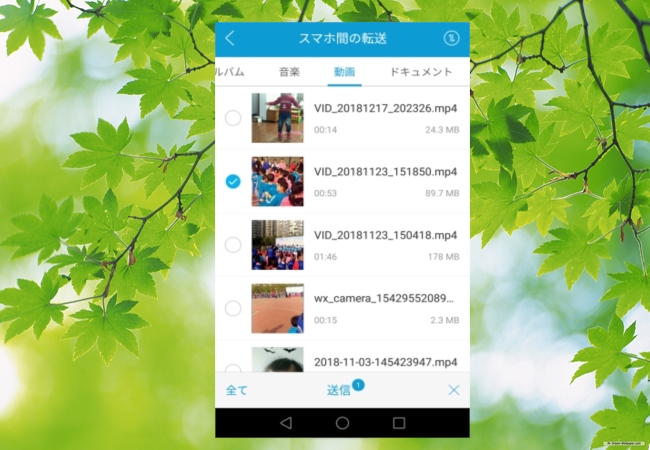
メモ:かなりのファイル量をiPhoneからHuawei P30に転送する必要がある場合、すぐにデータを移行するために素早い安定したインターネット接続が必要です。
ApowerManager
ご存知だと思いますが、Appleは規制をかけているため、簡単にはAndroid機種にiPhoneの連絡先を同期できません。しかし、ApowerManagerがあれば、それは可能になります。メディアコンテンツだけでなく、連絡先、メッセージ、メモなどもアクセス・転送が可能です。インポート・エクスポート・削除機能を使って、ファイルを管理することもできます。さらに、重要なデータを完全にバックアップするためにこのアプリを利用することができ、回復前にバックアップファイルのプレビューも可能です。モバイルデバイスをパソコンに接続しディスプレーできることも、このアプリの特徴です。それでは、iPhoneからHuawei P30にデータを移行するための簡単ガイドを見ていきましょう。
- ApowerManagerをパソコンにダウンロードしてインストール。
- モバイル版をGoogle Play StoreとApp Storeからインストール。あるいは、パソコンに携帯電話を接続すると、アプリの最新版が自動的に携帯デバイスにインストールされる。
- iPhoneをパソコンにつなぐためには、LightningケーブルかWiFiが使えます。携帯電話がつながっている時に「管理」タブへ行く。左のパネルから、移行したいデータのタイプを選択して、上部にある「エクスポート」ボタンをクリックし、パソコンに保存。
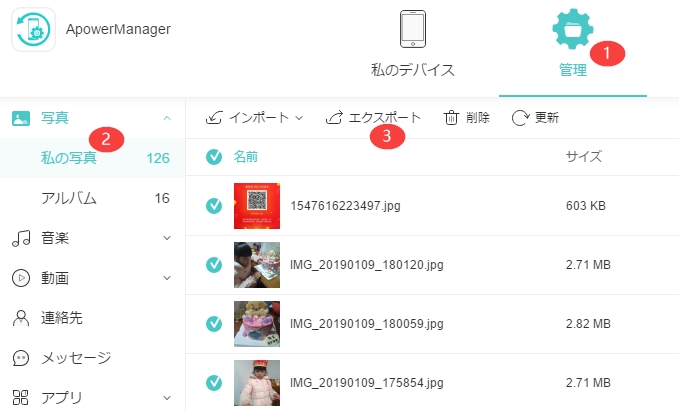
- これが完了したら、Huawei P30をパソコンに接続して、メインインターフェイスから、左下の角のボタンをクリックして、iPhoneからHuawei P30にデバイスを変更。
- 「管理」タブに戻って、エクスポートされたファイルがあるメディアへ行く。それから、「インポート」をクリックして、パソコンからエクスポートされたファイルを見つける。ファイルを無事に移行出来たら、Huawei P30上でアクセスが可能になる。
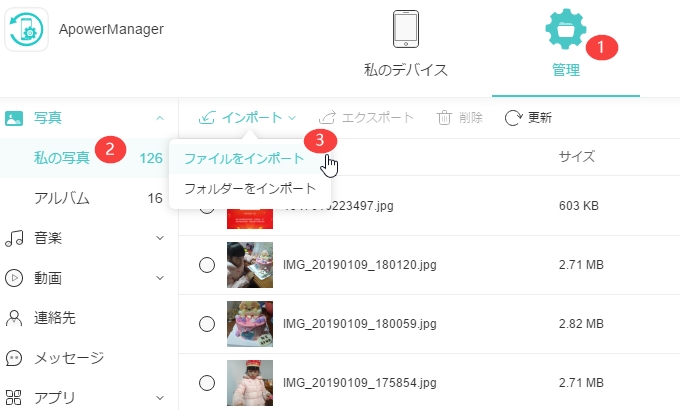
後書き
オンラインでたくさんのファイル移行ツールが見かけるかもしれません。しかし、iPhoneとAndroid間のデータ移行に対応しているものはあまりありません。全く異なるオペレーディングシステムのためです。最も良い方法はどれかと考えあぐねているのであれば、ご紹介した方法はどちらもおすすめです。AirMoreは、メディアファイルだけを移行したいのであれば最適です。しかし、連絡先やメッセージなどの移行も必要であれば、ApowerManagerをおすすめします。

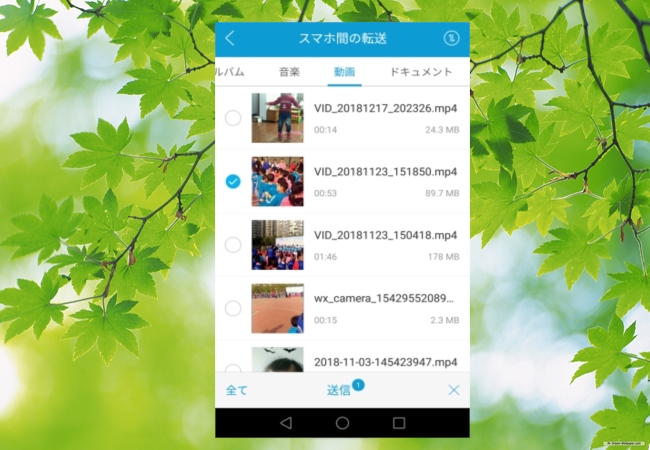
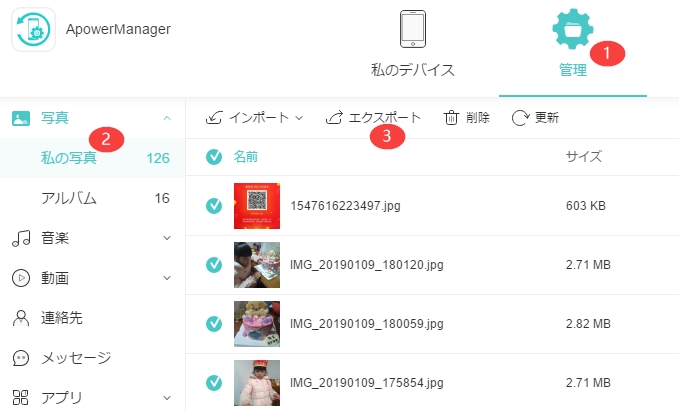
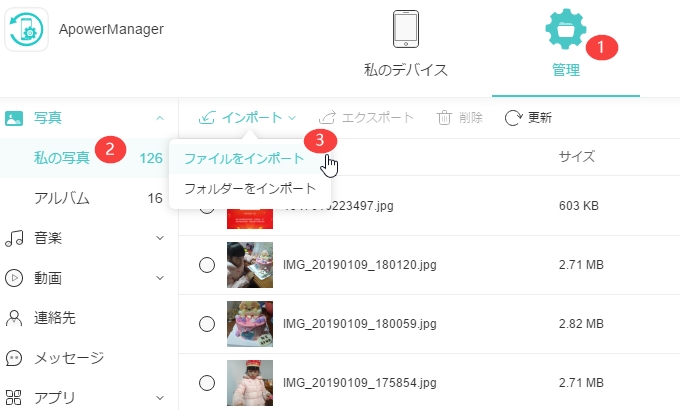
コメントを書く